Photoshop绘制古堡中的紫衣天使插画教程
作者 止战碟殇 来源 23PS 发布时间 2010-01-16
卡通风格的插画一般对线搞的要求很高,这也就是对作者的基本功和硬件(也就是数码板)的考验。
效果图

1、新建图层来绘制草稿,然后在新图层里提线,要求最终线稿要流畅、干净。

2、在线稿层上新建图层,属性选择为“叠加”,为人物上色。先铺上基本色,然后选择系列色结合数码板的压感进行具体的描绘。不要在意颜色溢出轮廓线,等这一区域全部上色完成,点选橡皮进行擦除(友基数位板上有42个自定义热建,可以很方便的实现一些按键组合,如:CTRL+Z、CTRL+S)。

3、新建“头饰”图层,用PS圆头画笔工具为头饰上色。多图层工作的好处是方便修改,缺点是容易搞混。
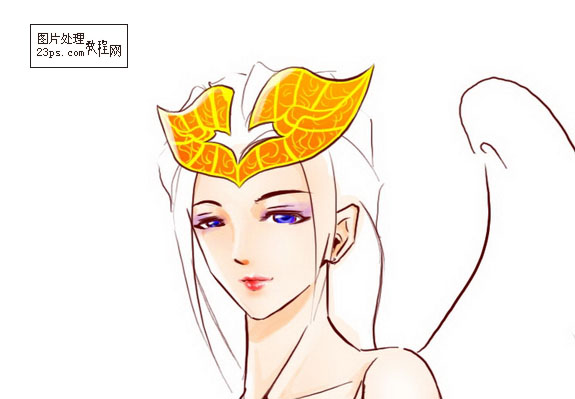
4、绘制头发。先用深色铺底,然后用浅色一笔一笔的画出发丝,最后选择白色为头发添加高光。
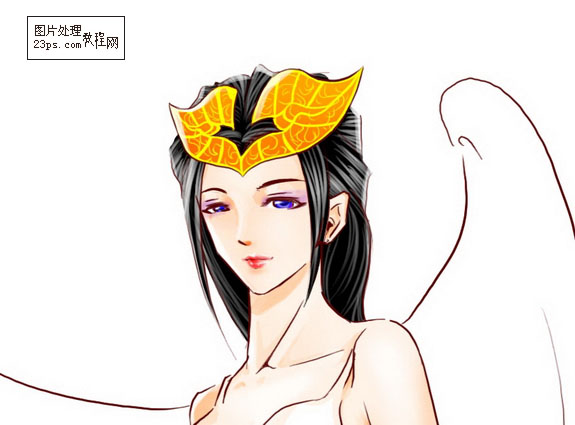
5、绘制衣服。过渡不均匀的地方用0%硬度的画笔选用临近色轻抚画面。

6、为天使添加一幅翅膀。然后新建图层,在胸围下面画上一层薄纱,注意不要遮挡住下层的皮肤。

7、在背景层绘制背景,为了美化画面,我在最上层新建图层,为人物添加了一些细小的光和一些掉落的羽毛。
